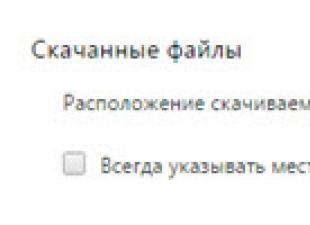Бывают случаи, когда пользователю нужно скачать предыдущую версию приложения на iPhone вместо последней. Например, такая ситуация была актуальна, когда мобильный клиент ВКонтакте лишился раздела «Аудиозаписи», и «юзеры» по незнанию обновили «эпп» на самую последнюю версию. Вернуться, как оказалось, уже было нельзя. Но способ все-таки есть — он предполагает использование инструмента Charles Proxy на OS X.
С помощью Charles Proxy можно загрузить старую версию приложения на iPhone через iTunes. Сам процесс немного утомительный и долгий, но способ на самом деле рабочий. Зарубежные коллеги даже сняли полный ролик, на котором продемонстрировали работу утилиты Charles Proxy.
Шаг 1: Скачайте, затем установите и запустите инструмент Charles Proxy на Mac. В открывшемся окне нажмите на Grant Privileges и введите пароль администратора.
Шаг 2: Далее вам нужно скачать приложение, которое вы хотите понизить до предыдущей версии через iTunes. В окне инструмента в разделе Structure вы увидите появление новых строк. Вы должны увидеть сервер «buy», щелкните по нему правой кнопкой мыши и нажмите на Enable SSL Proxying.
Шаг 4: Теперь заново найдите это же приложение в iTunes через поисковую строку и снова нажмите на кнопку загрузки приложения. После этого снова отмените скачивание приложения.
Шаг 5: В разделе Structure нажмите на buy, потом buyProduct.
Шаг 6: Перейдите во вкладку Response, щелкните правой кнопкой мыши на buyProduct и нажмите на Export. В качестве места экспорта выберите Desktop, далее выберите формат XML и нажмите на кнопку Save (Сохранить).
Шаг 7: С помощью текстового редактора открываем файл XML, прокручиваем вниз и находим строку:
Вы должны увидеть список по типу этого:
Это все версии приложения, начиная от самой первой до последней. Скопируйте номер версии, которую вы хотите загрузить. После этого закройте текстовый редактор.
Шаг 8: Возвращаемся в Charles, правой кнопкой мыши нажимаем на buyProduct и выбираем Edit (Изменить).
Шаг 9: Нажимаем Text и находим следующую строку в верхней части страницы:
Шаг 10:
Под этим текстом вы увидите числовое значение внутри тега
Шаг 11: Прокручиваем на вкладке Response — вы должны увидеть bundleShortVersionString. Под ним вы увидите реальную числовую версию приложения, которую вы ввели.
Шаг 12: Щелкаем правой кнопкой мыши на последнем пункте buyProduct в списке под «buy» и нажимаем на Breakpoints.
Шаг 13: В iTunes снова через поиск ищем приложение, чтобы обновить страницу. После этого нажимаем на кнопку загрузки приложения — начинается скачивание приложения.
Шаг 14:
Возвращаемся в Charles. Возможно, ненадолго появится заставка инструмента. Далее нажимаем на кнопку Edit Request → XML Text и вставляем номер версии, который мы скопировали на шаге 7 под
Шаг 16: Открываем iTunes, загрузка должна быть начата и завершена.
Шаг 17: Нажимаем на вкладку My Apps (Мои приложения), вы увидите загруженное приложение. Это должна быть старая версия приложения. Чтобы это проверить, можно щёлкнуть правой кнопкой мыши и выбрать Get Info (Получить информацию). Там будет указан номер версии.
Шаг 18: Теперь остается только подключить ваш iPhone к Mac и перетащить значок приложения старой версии на ваш iPhone. При этом любые новые версии приложения должны быть удалены с вашего iPhone, прежде чем вы сможете установить старую версию.
Шаг 19: Закрываем и удаляем Charles после завершения.
Вчера мы о том, как iPhone и iPad можно устанавливать устаревшие версии приложений с помощью программы Charlie. Из комментариев к той статье выяснилось, что существует более простой способ, не подразумевающий использование сторонних инструментов. Этот способ работает только в том случае, если новая версия приложения не поддерживается вашим устройством из-за системных требований.
Если вы пользуетесь старым смартфоном или планшетом Apple либо не обновляли iOS до восьмой или девятой версии, вы неизбежно столкнетесь с ограничениями - App Store будет предлагать вам сначала или обновить операционную систему. Тем не менее, можно схитрить и скачать не новую версию приложения, а совместимую со старой техникой или устаревшей сборкой iOS.
Как установить на iOS старую версию приложения?

1. Зайдите в системные настройки iPhone или iPad и включите синхронизацию с iCloud.
2. Запустите iTunes на компьютере и скачайте нужное вам приложение, пусть даже в новой версии.
3. Откройте App Store на мобильном устройстве и найдите то приложение, которое вы скачали через iTunes.
4. Возле названия приложения вместо кнопки «загрузить» появится кнопка с облаком, которая показывает, что в вашей учетной записи уже зарегистрирована «покупка», и вы можете свободно загрузить это приложение на свое устройство.
5. Если ваш iPhone или iPad несовместим с этим приложением, система выдаст ошибку и... предложит скачать ту версию, которая когда-то была с ним совместима.
6. Подождите некоторое время - устаревшая версия приложения загрузится на ваше устройство.
Еще раз подчеркнем, что этот способ установки можно использовать только на старых устройствах (iPhone 3, 4 и т.п.), а устанавливать устаревшие версии приложений на новые смартфоны и планшеты Apple можно с помощью приложения Charlie, о котором мы недавно писали. Charlie работает как прокси, который скачивает с серверов Apple нужную вам версию приложения - более стабильную, чем новая или с возможностями, которые были впоследствии убраны разработчиками. Одно из таких приложений - официальный клиент «ВКонтакте», в котором когда-то был полноценный музыкальный раздел, а теперь доступны лишь отрывки из песен, ведущие в магазин iTunes.
Редакция не остается в стороне от предновогоднего ажиотажа и подготовки сюрпризов. Вместе с интернет-магазином Apple Jesus мы приготовили один из лучших подарков для любого праздника - новенький iPhone 6s любого цвета по вашему усмотрению. Для участия в розыгрыше нужно выполнить всего лишь пять простейших заданий. Читайте , участвуйте и удачи вам!
С недавних пор Apple открыла доступ ко всем версиям мобильных программ для iOS. Charles Proxy – полезный инструмент для Mac и Windows, с помощью которого можно загружать из App Store более старые версии игр и приложений.
В каких ситуациях это может пригодиться? Необходимость в откате с самых свежих релизов может быть связана с появлением в обновлениях программных ограничений (вроде удаления музыкального раздела «ВКонтакте») или разного рода сбоев.
Ниже инструкция о том, как сделать даунгрейд приложений на iPhone и iPad:
Шаг 1 : Скачайте, установите и запустите Charles . На Mac нажмите кнопку Grant Privileges и введите пароль администратора.
Шаг 2 : Запустите iTunes и скачайте в магазине приложение, для которого вы хотите сделать даунгрейд.
Шаг 3 : В окне Charles вы увидите несколько серверов, к которым подключается iTunes, вам нужно найти тот, в котором есть слово «buy». Сделайте правый клик по нему и выберите Enable SSL Proxying.


Шаг 4 : Вернитесь в iTunes и остановите загрузку приложения.
Шаг 5 : Снова найдите это приложение в поиске iTunes и нажмите кнопку Загрузить.
Шаг 6 : Вернитесь в Charles и поищите строчки со словом «buy». В окне программы вы увидите уже второй объект с надписью «buy». Он нам и нужен. Вернитесь в iTunes и остановите загрузку.

Шаг 7 : В приложении Charles раскройте до конца ветку со словом «buy» и найдите строчку buyProduct. Сделайте правый клик, затем Export и укажите рабочий стол в качестве места для сохранения файла.

Шаг 8 : На рабочем столе у вас появится новый XML-файл. Откройте его в любом текстовом редакторе и найдите поле:
Ниже вы увидите строчки вроде:
Это разные версии вашего приложения, начиная с самой старой до самой новой. Скопируйте в буфер обмена нужный номер версии (наугад).

Шаг 9 : Вернитесь в Charles, сделайте правый клик на buyProduct и выберите Edit.

Шаг 10 : Нажмите внизу Text и найдите следующую строчку в верхней части страницы:
Сверху между ключами
Шаг 11
: Пролистайте вниз на вкладке Response до строчки

Шаг 12 : Снова сделайте правый клик по buyProduct, но на этот раз выберите Breakpoints.

Шаг 13 : Переключитесь на iTunes, найдите ваше приложение и обновите страницу. Нажмите кнопку Загрузить.
Шаг 14
: Вернитесь в Charles, выберите объект со словом «buy», а в правой части окна переключитесь на Edit Request –> XML Text. Здесь в поле

Шаг 15 : Когда увидите Breakpoint, снова нажмите Execute.
Шаг 16 : Вернитесь в iTunes: загрузка должна продолжиться.
Шаг 17 : Посмотрите на вкладку Мои программы, куда скачается программа. Найдите ее в списке и сделайте правый клик – Сведения. Обратите внимание на поле версия: это должна быть старая сборка программы.
Шаг 18 : Подключите iPhone или iPad к компьютеру и перенесите иконку приложения на ваше устройство. Перед синхронизацией гаджета убедитесь, что удалили с устройства более новое приложение. После завершения синхронизации на вашем гаджете будет старая версия программы.

Шаг 19 : Закройте и удалите Charles.
Ниже можно посмотреть видеоинструкцию по даунгрейду от iDB:
За счёт постоянных багов в новых версиях iOS даже те пользователи, у которых iPhone является «звонилкой», начали интересоваться процессом отката (даунгрейда) прошивок. Для открытых сборок он проходит элементарно, а для закрытых — невозможен. Но это касается исключительно мобильной ОС, с приложениями дела обстоят куда лучше. Без джейлбрейка, энциклопедических знаний и уймы времени можно легко понизить версию объекта App Store до желаемой. Необходимо только скачать правильную программу-помощник и следовать инструкциям, изложенным ниже.
Самые популярные причины для отката — это повышение требуемой версии ОС (как вариант, переход с iOS 6 на iOS 7) и умышленное вырезание разработчикам определённых функций. Как раз второй пункт и вынудил нас написать этот материал. В редакции AppStudio тепло отзываются о доступных и, в то же, время функциональных фитнес-браслетах Xiaomi Mi Band 1s, фирменное приложение которых со второй версии лишилось умного будильника, поднимающего вас с кровати в быструю фазу сна — серьёзная потеря, ведь некоторые покупали гаджет только ради комфортного пробуждения! В подобной ситуации можно либо ждать грядущего обновления, либо сделать даунгрейд, чем, мы, собственно, и займёмся.

Первым делом загружаем приложение Charles . Это отличный HTTP-монитор и прокси, позволяющий отслеживать любые запросы между клиентом и сервером, а также вносить в них собственные корректировки. Программа платная, но пробный период эксплуатации имеется, хоть и с периодическими всплывающими окнами ожидания и прекращением работы через каждые полчаса, поэтому будьте внимательны.

Запускаем iTunes и ставим на загрузку нужное приложение. Мы решили взять в качестве примера Moves (2.7.10).

Возвращаемся к Charles и смотрим на левое окно — там должна появиться строка, в которой есть слово «buy». Кликаем по ней правой кнопкой и нажимаем на «Enable SSL Proxying». Зрительно ничего не произойдёт, мы просто активируем перенаправление SSL-запроса.
Снова идём в iTunes и убиваем загрузку: щёлкаем на значок со стрелочкой в правом верхнем углу, кликаем по качающемуся приложению, а затем с зажатой клавишей FN 2 раза жмём Backspace, пока объект не исчезнет. Заодно не мешает очистить корзину.
Теперь снова вбиваем в поиск Moves (либо нажимаем на большую иконку приложения) и снова начинаем загрузку.

Опять залезаем в Charles и видим, что появилась вторая строчка с надписью «buy». Поэтому убиваем загрузку в iTunes тем же самым способом.

В Charles, в списке слева, разворачиваем вторую строку, где написано «buy», включая папку WebObjects. Там найдём файл buyProduct. Жмём на него правой кнопкой, из контекстного меню выбираем Export и указываем место сохранения (проще всего поставить Рабочий стол). Формат лучше выбрать XML Summary File, название — какое угодно.

Открываем сохранённый файл любым текстовым редактором (у нас Coda 2), листаем вниз и ищем строки, аналогичные этим:
6940998
10969069
11758907
12262840
12679839

Возвращаемся к Charles. Жмём на buyProduct и выбираем Edit.

Щёлкаем по кнопке Text в правом поле. На четвёртой строке располагаются теги
appExtVrsId
А под ними теги
816441851
Замените число между этими тегами

Чтобы убедиться в правильности загружаемой версии, кликните по вкладке Response и пролистайте текст до тегов с обозначением

Кликаем правой кнопкой по buyProduct и выбираем Breakpoints.

Заходим в iTunes, вбиваем в поиск приложение и загружаем его. Практически сразу загрузка приостановится, а на экране появится вот такое окошко.

Жмём на Edit Request, чуть ниже выбрав XML Text.

В пятую строку, между тегами

Появится ещё одно окошко — опять жмём Execute .

Загрузка в iTunes должна продолжиться. В итоге в медиатеке появится старенькая версия приложения. Чтобы проверить её, перейдите в Мои программы, найдите там желаемый объект, кликните по нему правой кнопкой мыши и выберите Сведения. Там как раз и отобразятся текущие цифры, которые должны вас порадовать;)
Обязательно удалите свежую версию с iPhone/iPad перед синхронизацией, а также неплохо было бы отключить автоматическое обновление программ в настройках iOS. Без лишней надобности можно и с Charles расстаться. На этом, пожалуй, всё. Удачных вам даунгрейдов;)
В последнее время, цены на смартфоны весьма выросли и сейчас многие все еще пользуются айфон 4. Мы сегодня поговорим о том, как скачать любое приложение на iOS 7.1.2.
Ведь многие хотят пользоваться современными программами. Пожалуй это одна из самых основных проблем старых устройств.
Но не стоит сразу расстраиваться, ведь есть один весьма проверенный способ и я с удовольствием им с вами поделюсь и расскажу, что нужно делать.
Как установить приложения на айфон 4
Итак, ну начну я с причины, почему же на сегодня айфон 4 считается уже таким старым и трудно установить, какую-либо популярную программу.
Был далекий 2010 год и 7 июня на свет появилось это чудо, которое сейчас больше похоже на маленький кирпичик. Тем не менее, тогда это был самый мощный смартфон на рынке.
После его выхода, технологии уж слишком быстро начали двигаться вперед и буквально спустя три года, Apple сняла его с производства.
В том же году появилась совершенно новая iOS 7, которая была колоссально изменена. Естественно, требования под нее были гораздо выше.
К сожалению, это оказалась последняя версия iOS, которую поддерживает этот смартфон. И главной проблемой на сегодня является то, что нужные нам приложения требуют минимум iOS 8.0.
Давайте рассмотрим, как можно установить более старые версии (устройство к ПК не подключаем ):
- запускаем на своем компьютере iTunes, при отсутствии устанавливаем (СКАЧАТЬ ITUNES);
- заходим в свой профиль Apple;
- зайдя в App Store, находим нужное приложение и устанавливаем;
- дальше берем в руки свой айфон 4 и запускаем App Store ;
- переходим в Обновления — Покупки и найдя нужную программу, жмем Установить ;
- появляется сообщение про то, что у вас старая ОС и можно установить версию для iOS 7.1.2, на что отвечаем ДА .
Вот в принципе и вся процедура, которая займет на самом деле не так и много времени. Самое главное, что не нужно делать ничего сложного
Если искать в интернете, то также можно найти вариант с установкой Джейлбрейка. Потом можно нужное ПО через Cydia, но тут уже смотрите сами.
Многие это делают, но я не фанат такого. Просто хочу предупредить, что сразу становится под угрозой защита ваших персональных данных.
Такая же ситуация, если устанавливать через сторонние сайты. Можно скачать непонятно что и потом получите много проблем.
ИЗМЕНЕНИЯ. Если вы скачали последнюю версию iTunes, то App Store там не найдете. Решение данной проблемы описано тут —
 blackhack.ru ОК. Настройки, новости, игры.
blackhack.ru ОК. Настройки, новости, игры.